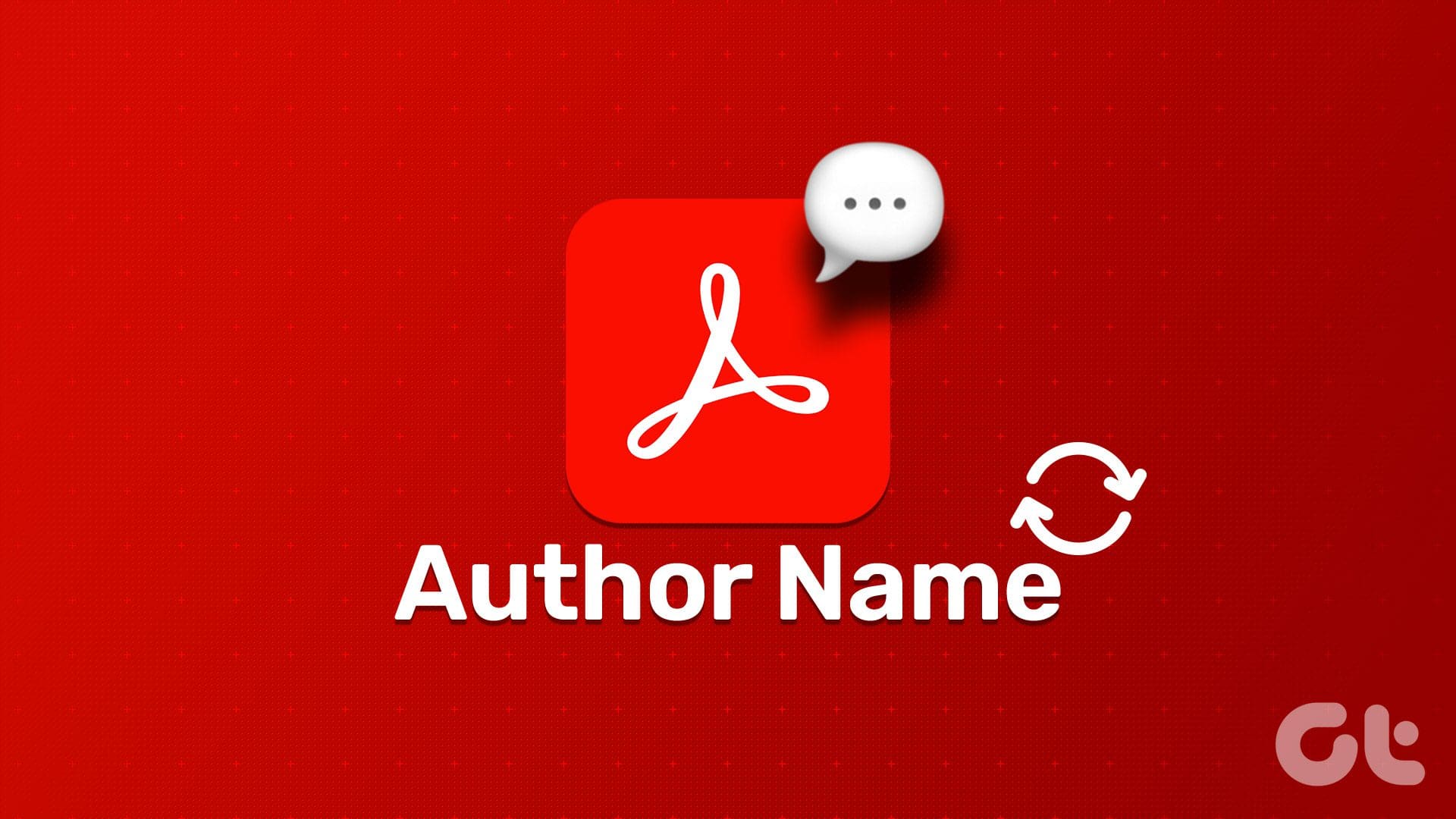La sezione dei commenti di Adobe Acrobat consente di utilizzare l’utente connesso come nome dell’autore. Questa funzionalità è utile quando più persone contribuiscono alla modifica del documento e si desidera garantire che ognuna venga registrata nei dettagli.
Passo 1: Aprire il Documento PDF
Apriamo il documento PDF nel quale desideriamo aggiornare le preferenze per i commenti o aggiungere un commento.
Passo 2: Accedere alle Preferenze
Dopo aver aperto il PDF, facciamo clic sulla scheda Modifica in alto a sinistra e selezioniamo Preferenze dal menu.
Passo 3: Navigare alla Sezione dei Commenti
Dalla finestra delle preferenze, selezioniamo Commenti dal menu delle categorie.
Passo 4: Impostazioni dei Commenti
Sotto la sezione “Creare Commenti”, selezioniamo l’opzione Usa sempre il nome di accesso per il nome dell’autore e salviamo le modifiche.
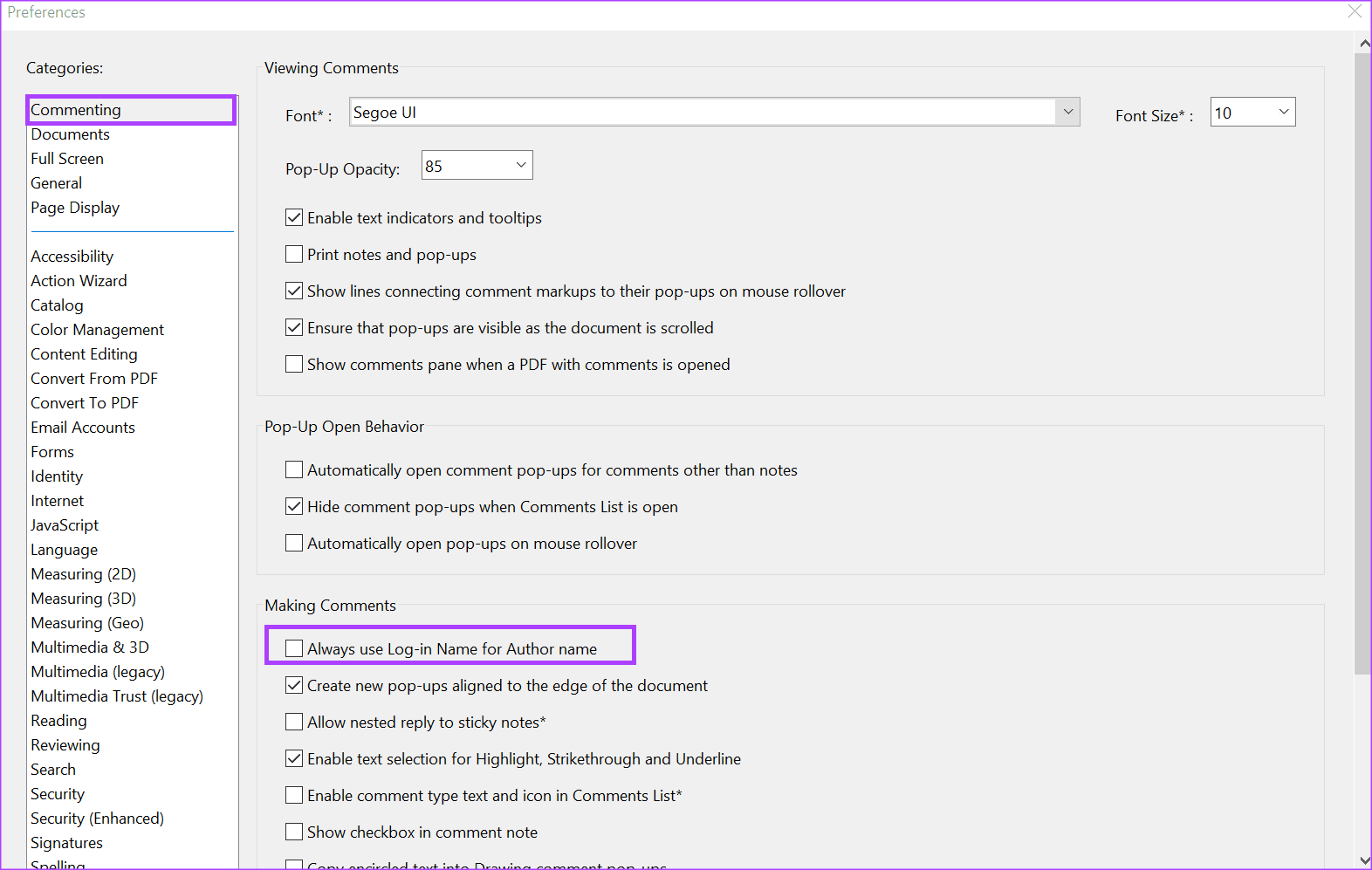
Possiamo anche aggiornare le proprietà dei commenti per modificare i commenti su un documento PDF specifico.
Passo 1: Attivare il Icona dei Commenti
Clicchiamo sull’icona Commento presente nella barra degli strumenti di Acrobat a destra del PDF.
Passo 2: Aggiungere un Commento
Digitiamo un commento nella posizione desiderata nel nostro PDF e facciamo clic su Pubblica.
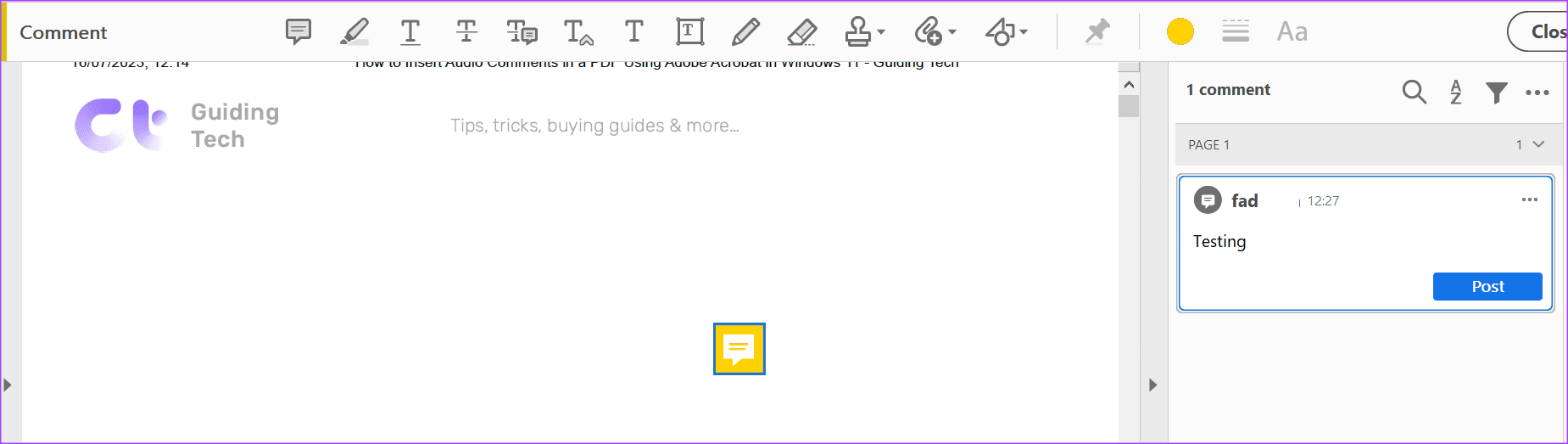
Passo 3: Accedere alle Proprietà del Commento
Clicchiamo sul menu tre puntini orizzontali nella casella del commento e selezioniamo Proprietà.

Passo 4: Selezionare la Scheda Generale
Selezioniamo la scheda Generale nella finestra di dialogo delle Proprietà della Nota Appiccicosa.
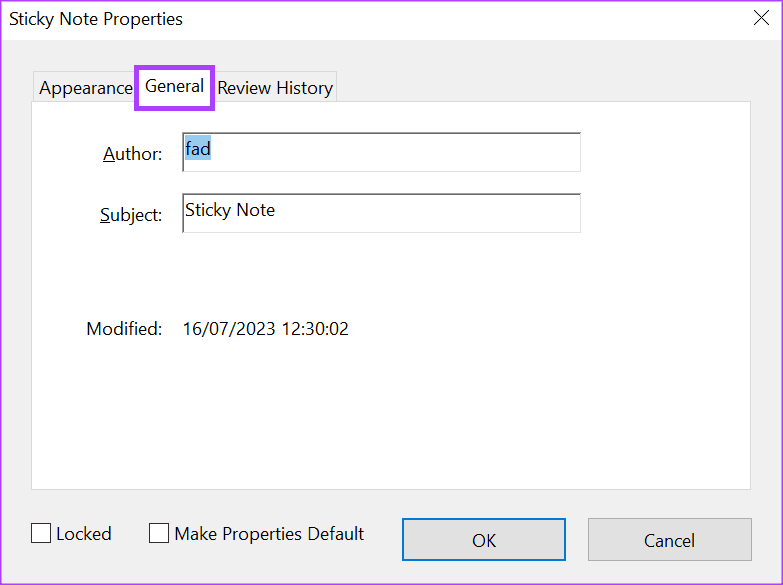
Passo 5: Modificare il Nome dell’Autore
Nel campo Autore, inseriamo un nuovo nome, selezioniamo l’opzione Rendi proprietà predefinite e facciamo clic su OK per salvare le modifiche.
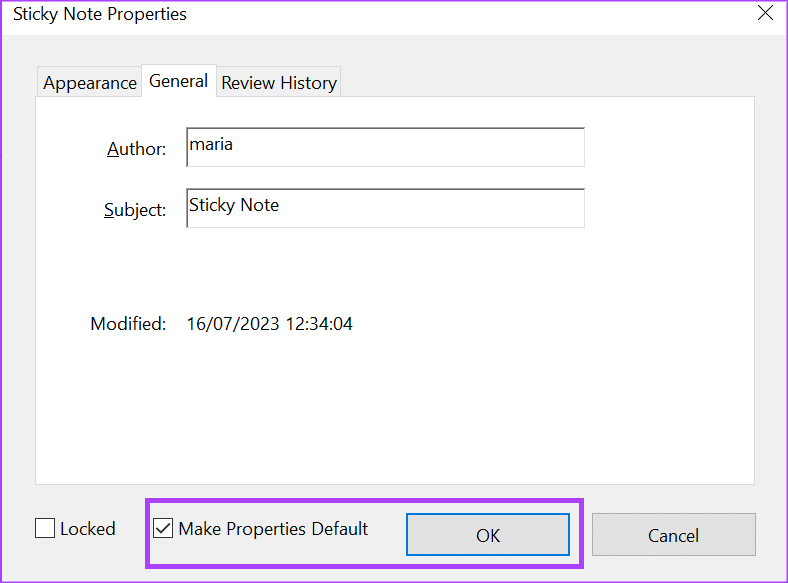
Passo 1: Aprire il PDF e Accedere alla Sezione Commenti
Apriamo il PDF. Facciamo clic sull’icona Commento sulla barra degli strumenti di Adobe Acrobat a destra, che mostrerà tutti i commenti del file.
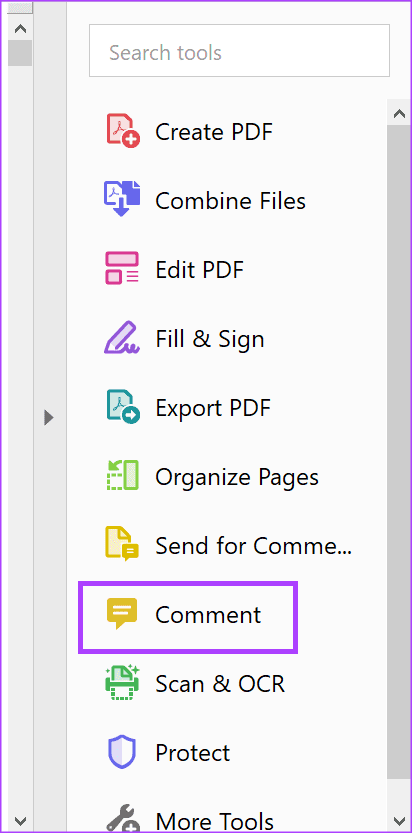
Passo 2: Ordinare i Commenti per Autore
Clicchiamo sull’icona di Ordina e selezioniamo Autore.
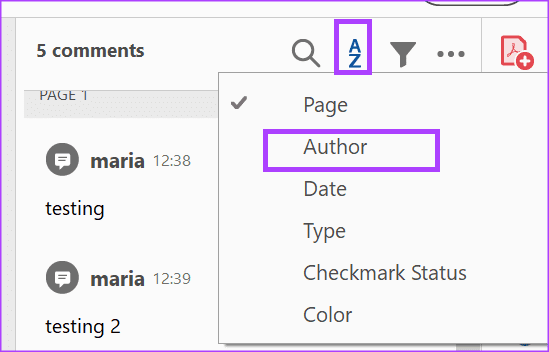
Passo 3: Selezionare i Commenti da Modificare
Selezioniamo il primo commento con il nome dell’autore che desideriamo modificare, quindi teniamo premuto il tasto Shift sulla tastiera mentre selezioniamo gli altri commenti dello stesso autore.
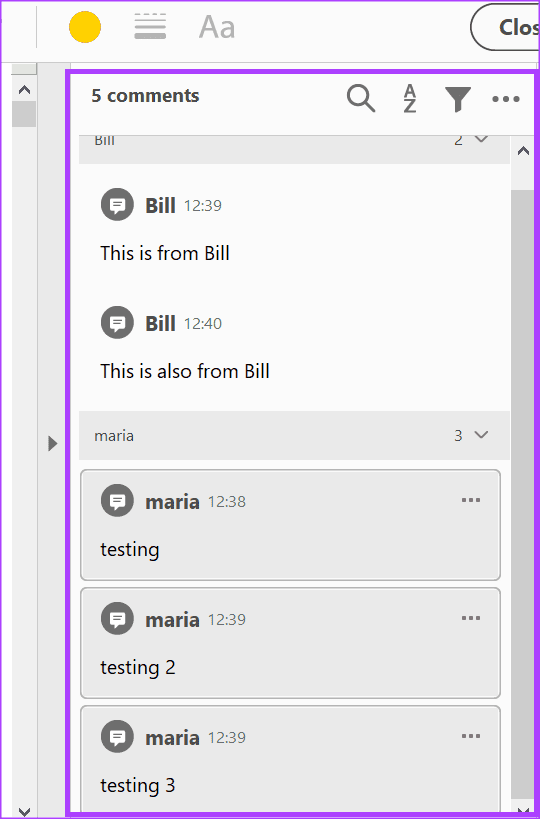
Passo 4: Modificare le Proprietà di Più Commenti
Su una delle caselle di commento selezionate, facciamo clic con il tasto destro e selezioniamo Proprietà.
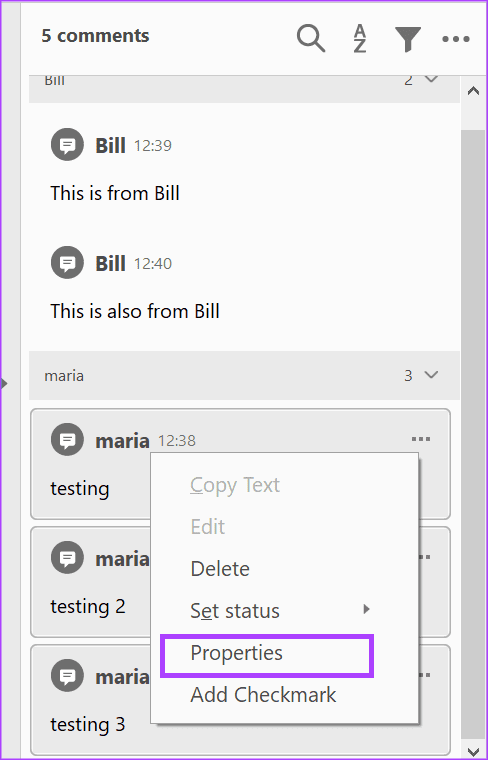
Passo 5: Selezionare la Scheda Generale delle Proprietà
Selezioniamo la scheda Generale nella finestra di dialogo delle Proprietà della Nota Appiccicosa.
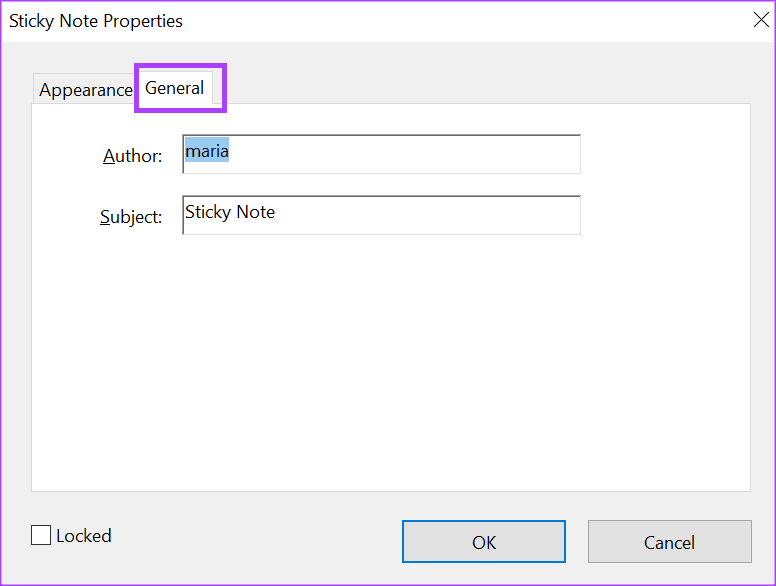
Passo 6: Aggiornare il Nome dell’Autore
Nel campo Autore, inseriamo un nuovo nome e facciamo clic su OK per salvare le modifiche.
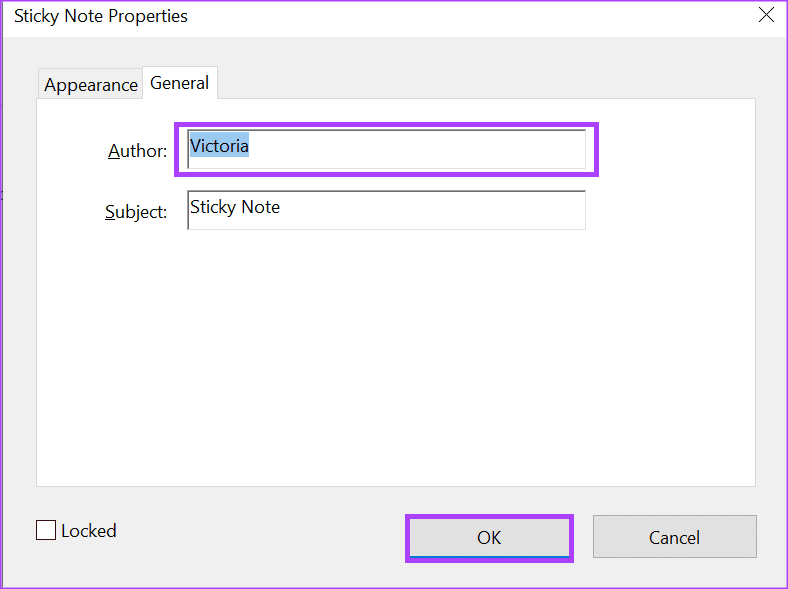
Grazie per il tuo feedback!
Marco Stella, è un Blogger Freelance, autore su Maidirelink.it, amante del web e di tutto ciò che lo circonda. Nella vita, è un fotografo ed in rete scrive soprattutto guide e tutorial sul mondo Pc windows, Smartphone, Giochi e curiosità dal web.